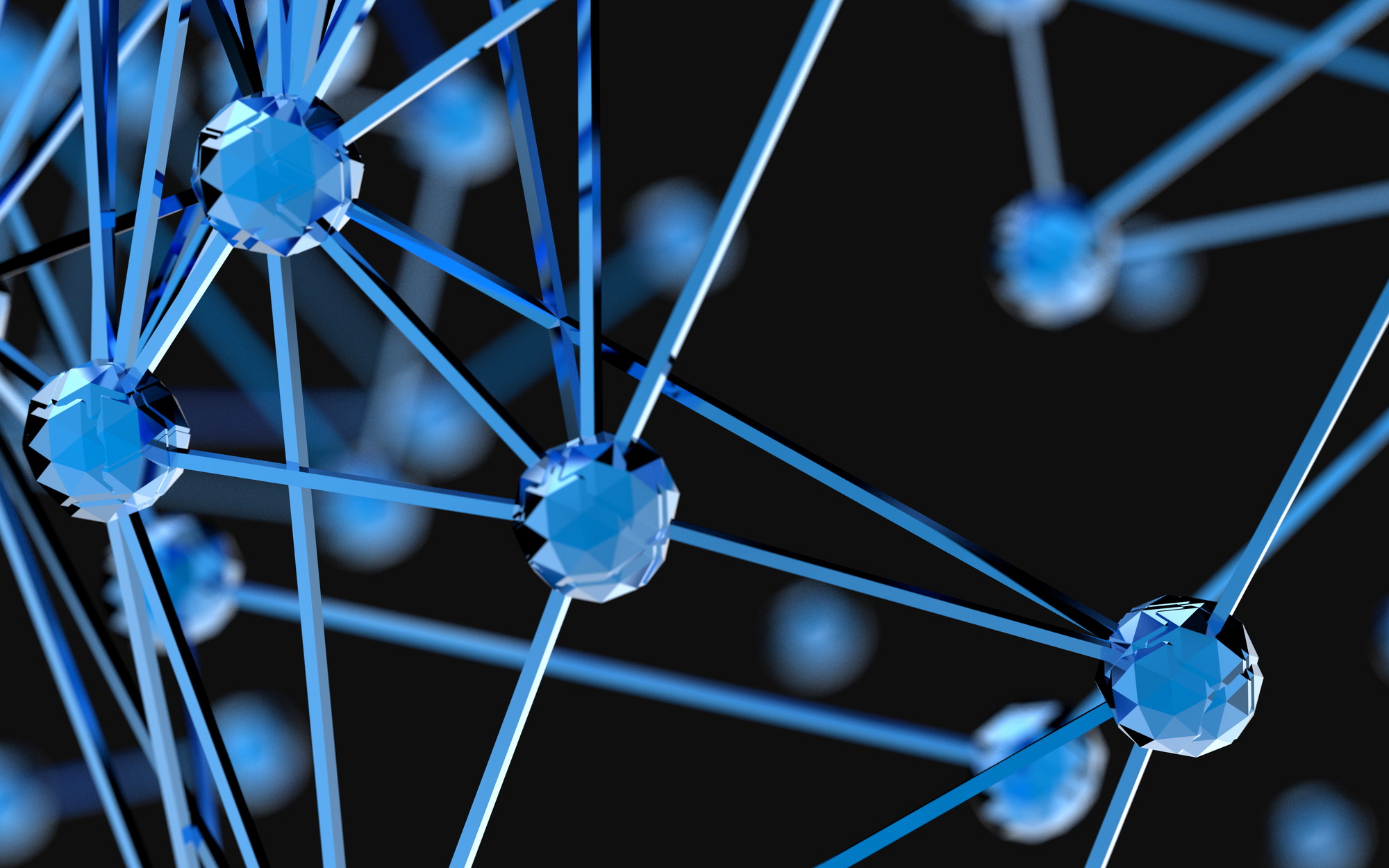gmail(google mail)でIMAP Thunderbirdの設定
2007.11.06
gmailでIMAPが使えるようになりました.ThunderbirdでIMAP経由でgmailのメールを読み書きするための設定を紹介します.
* gmail側の設定
1. gmailにログインする
2. [設定]-[一般]-[言語]-[English(US)]を選択; 変更を保存
3. [Settings]-[Forwarding and POP/IMAP]
Enable IMAP にチェック; Save Changes
* Thunderbird側の設定
1. [ツール]-[アカウント設定]
アカウント一覧の最下段にある「送信(SMTP)サーバ」を選択
「追加(D)ボタン」をクリック
説明:ラベルなので任意
サーバ名:smtp.gmail.com
ポート番号:587
ユーザ名とパスワードを使用する:チェック
ユーザ名:gmailのemailアドレス
保護された接続を使用する:TLS
「OK」ボタンクリック
2. 「アカウントを追加(A)」ボタンをクリック
アカウントウィザードで以下のように入力
メールアカウントを選択; 次へ
名前とgmailのメールアドレス入力 ; 次へ
IMAP選択,受信サーバ名 imap.gmail.com ; 次へ
gmailのアカウント名を入力 daresorefoobar@gmail.com
アカウントのラベルを入力 ; 次へ
確認して完了
3. 2.で追加したアカウントの「サーバ設定」の項目を選択
ポート(P) : 993 に変更
セキュリティ設定 SSLを使用する(L) にチェック
「OK」ボタンをクリック
4. 2.で追加したアカウントの「アカウント設定」を選択
「送信(SMTP)サーバ」のリストから1.で追加したサーバを選択
「OK」ボタンをクリック
以上で設定は終わりです.全く普通のIMAPアカウントとして利用できます.受信するときは当然ですが,送信するときにもパスワードの入力を求められますので,受信時と同じパスワードを入力しましょう.
一度,IMAP enabled にするとWeb側の設定で言語を「日本語」に戻してもIMAPは有効なままのようです.
テストメールを送信して,そのメールのヘッダを見ると,「DKIM-Signature」,「DomainKey-Signature」なんてヘッダがあるので送信ドメイン認証も対応している(?)みたいですね.効果の程は良くわかりませんが‥.
カテゴリー:技術情報メモ